笔记本电脑无电状态下如何开机?
- 问答百科
- 2025-07-02
- 1
- 更新:2025-06-24 18:14:31
在日常使用笔记本电脑时,经常会遇到电池耗尽无法开机的情况。电脑电量耗尽,电源指示灯不亮,无法正常启动,这种情况往往令用户束手无策。本文将为您详细解释,在没有电源的情况下,笔记本电脑该如何恢复电力并成功开机。
了解笔记本电池和电源系统
了解笔记本电池和电源系统的工作原理对解决无法开机的问题至关重要。笔记本电脑通常配备锂离子电池,它们在长期不使用或过度放电后可能出现无法供电的情况。电源适配器和电脑内部电源管理系统也会影响电脑的启动。
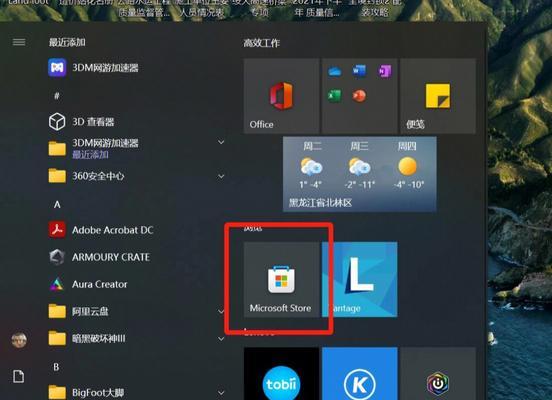
步骤一:检查电池是否真正耗尽
1.确认电源适配器连接正确:确保电源适配器与电源插座连接良好,并且与笔记本电脑的充电端口连接正确。
2.检查电源指示灯:插上电源适配器后,观察电源指示灯是否亮起。如果指示灯亮起,说明适配器和电源端口没有问题。
3.充电一段时间:即使电池完全耗尽,给笔记本充上10至15分钟的电,让电池重新获得一些电力。

步骤二:强制开机操作
1.尝试强制开机:在连接好电源适配器并充电一段时间后,尝试长按电源键30秒以上强制开机。部分笔记本电脑需要长按电源键强制供电给电池,激活开机过程。
2.检查电池状态:如果上述操作无效,可能需要检查电池是否真的处于无法充电的状态。若笔记本有电池状态指示灯或软件,可查看电池的健康状况。

步骤三:使用笔记本电脑专用充电器
1.确认充电器规格:检查您的笔记本电脑所对应的充电器规格是否正确,确保使用的是原装或兼容的充电器。
2.检查电源适配器输出电压和电流:确认适配器输出的电压和电流符合笔记本电脑的充电要求。
步骤四:检查硬件问题
1.硬件自检:部分笔记本电脑有硬件自检功能,尝试开机时按特定键(如F2、F10、Del等)进入硬件自检模式。
2.查看屏幕显示:如果屏幕有显示,注意屏幕上的任何错误信息,这可能会提示具体问题所在。
3.断开外设:断开所有外接设备和扩展卡,有时外设故障也会导致电脑无法开机。
步骤五:寻求专业帮助
如果以上步骤均未能解决问题,可能需要寻求专业人士的帮助。考虑以下选项:
1.联系笔记本制造商客服:了解是否电池有召回计划或其他技术支持。
2.去官方维修站检测:让专业技术人员检查电池或其他硬件问题。
3.更换电池或电源适配器:在确认电池或适配器损坏的情况下,更换相应部件可能是最直接的解决方式。
常见问题解答
问:笔记本电池完全耗尽后会对电池寿命有影响吗?
答:理论上,锂离子电池在完全耗尽后并不会对电池寿命产生显著的负面影响,但长期深度放电可能会略微缩短电池的使用寿命。
问:笔记本电脑在无电状态下保存数据安全吗?
答:笔记本电脑在无电状态下无法开机,因此无法访问或保存数据。建议在电池电量充足时定期保存工作进度,以防止数据丢失。
问:笔记本电脑在长时间不用时应该怎样存放?
答:建议每1-3个月为笔记本电脑充放电一次,并在关机状态下保持一定电量存放,以保持电池的活性。
问:如何正确保养笔记本电池?
答:避免频繁的深度充放电,尽量在电量低于20%时充电,并且充满后及时断开电源适配器。同时,保持笔记本电脑的散热,避免高温对电池造成损害。
通过以上步骤和建议,您应该能够解决大部分笔记本电脑无电无法开机的问题。记住,定期维护和正确使用是确保笔记本电脑正常工作的关键。如遇到更复杂的问题,及时寻求专业帮助,以免对设备造成进一步的损害。
下一篇:键盘手通常擅长哪些乐器?















